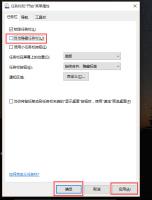Teamviewer12提示试用期已到期如何办?teamviewer12到期的解决办法
2018-01-04 00:00:00 浏览:1727 作者:管理员
Teamviewer12提示试用期已到期如何办?Teamviewer12是一款远程控制软件,最近一位用户在打开Teamviewer12时,系统弹出“Teamviewer试用版已到期”的提示,需要用户购买许可证或延长试用期才能继续使用,然而用户又不想花钱,这该如何办呢?下面给大家提供一则小技巧,不要太感谢小编哦! 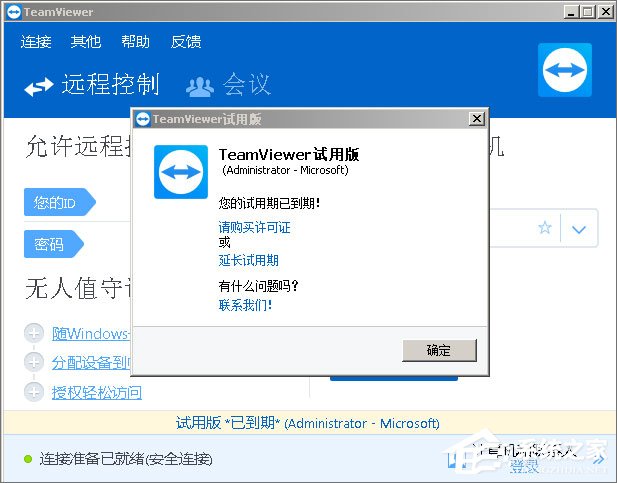 问题分析: 出现这种问题,是因为在安装是选择了【公司/商务用途】或者【以上都是】这两个选项中的一个。
问题分析: 出现这种问题,是因为在安装是选择了【公司/商务用途】或者【以上都是】这两个选项中的一个。 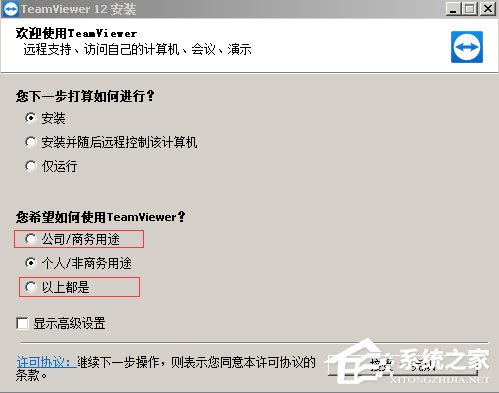 解决方法: 1、退出TeamViewer远程软件,卸载软件。
解决方法: 1、退出TeamViewer远程软件,卸载软件。 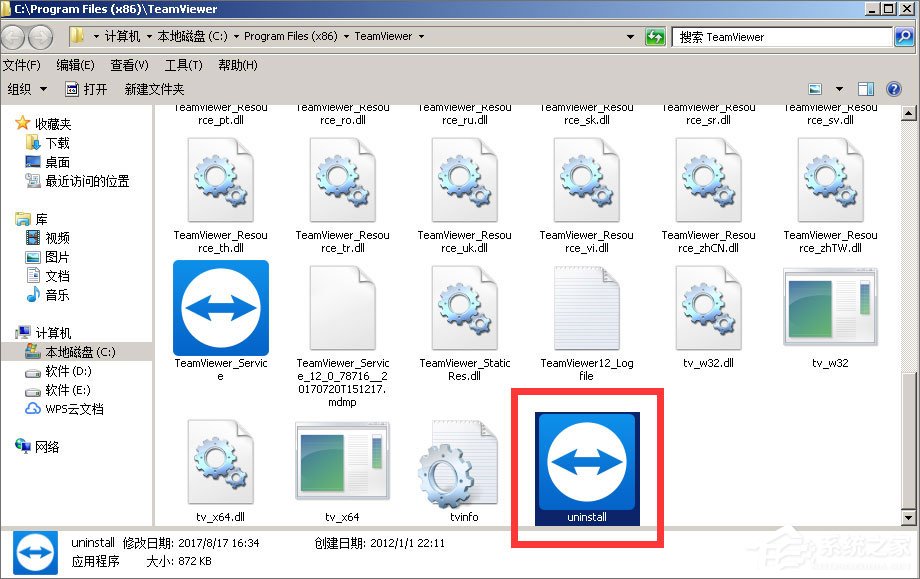 2、按键盘的【win】+【R】组合键打开【运行】,输入 %appdata%
2、按键盘的【win】+【R】组合键打开【运行】,输入 %appdata% 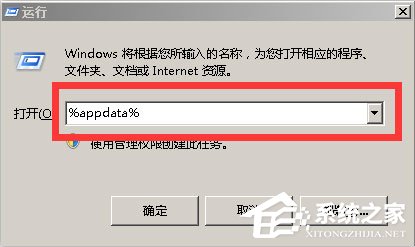 3、在弹出的窗口中,找到并删除TeamViewer文件夹。
3、在弹出的窗口中,找到并删除TeamViewer文件夹。 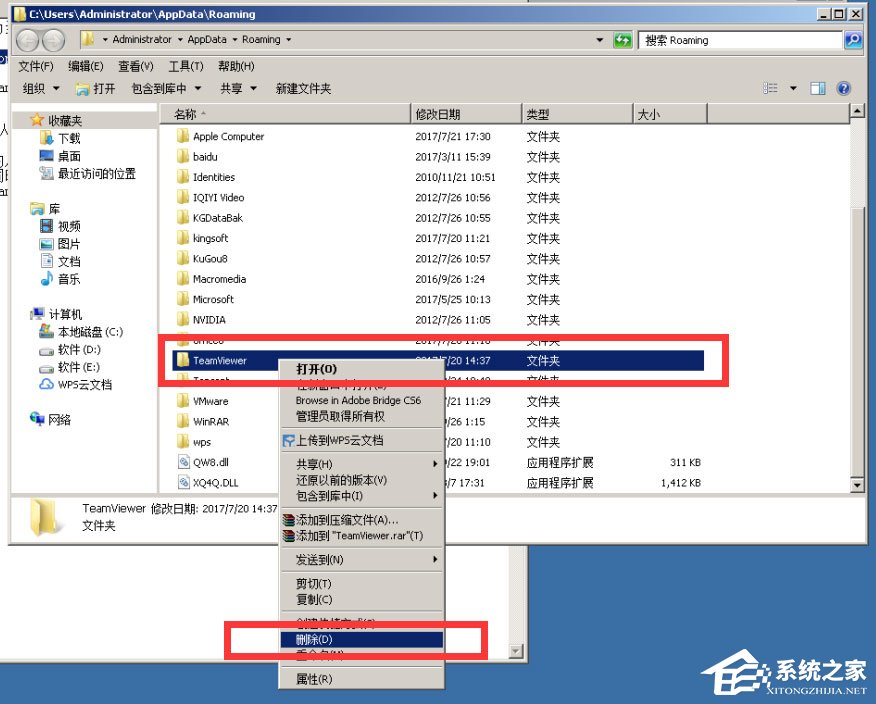 4、按键盘的【win】+【R】组合键打开【运行】,输入 regedit,打开【注册表编辑器】
4、按键盘的【win】+【R】组合键打开【运行】,输入 regedit,打开【注册表编辑器】 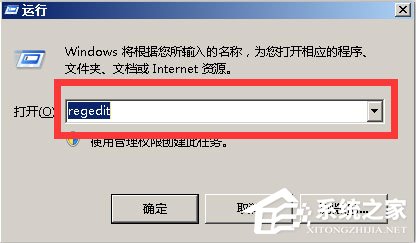 5、在【注册表编辑器】中,依次展开【HKEY_LOCAL_MACHINESOFTWARE】,找到TeamViewer文件夹,右键删除。如果没有TeamViewer文件夹,可跳过该步骤。依次展开【HKEY_CURRENT_USERSOFTWARE】,找到TeamViewer文件夹,右键删除。如果没有TeamViewer文件夹,可跳过该步骤。
5、在【注册表编辑器】中,依次展开【HKEY_LOCAL_MACHINESOFTWARE】,找到TeamViewer文件夹,右键删除。如果没有TeamViewer文件夹,可跳过该步骤。依次展开【HKEY_CURRENT_USERSOFTWARE】,找到TeamViewer文件夹,右键删除。如果没有TeamViewer文件夹,可跳过该步骤。 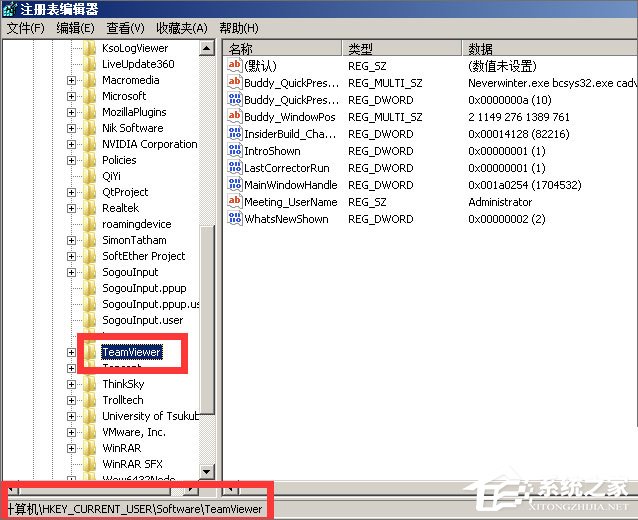 6、回到桌面,鼠标右击【计算机】图标,选择【管理】。
6、回到桌面,鼠标右击【计算机】图标,选择【管理】。 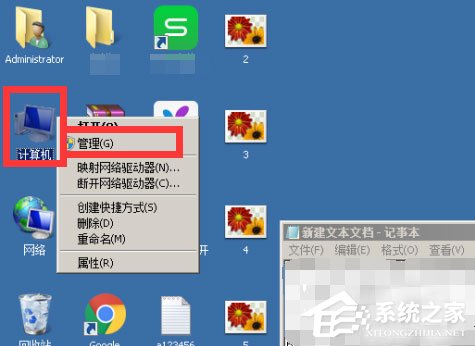 7、在【计算机管理】窗口中,点击打开【设备管理器】。点击打开【网络适配器】。找到有线网卡,鼠标右键选择【属性】。
7、在【计算机管理】窗口中,点击打开【设备管理器】。点击打开【网络适配器】。找到有线网卡,鼠标右键选择【属性】。  8、选择【网络地址】,将【不存在】更改为【值】,然后任意输入12位数字,点击【确定】保存。
8、选择【网络地址】,将【不存在】更改为【值】,然后任意输入12位数字,点击【确定】保存。 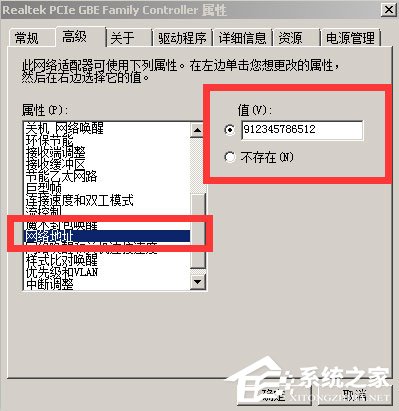 9、重新启动电脑,重新安装TeamViewer软件,选择【个人/非商业用途】选项。
9、重新启动电脑,重新安装TeamViewer软件,选择【个人/非商业用途】选项。 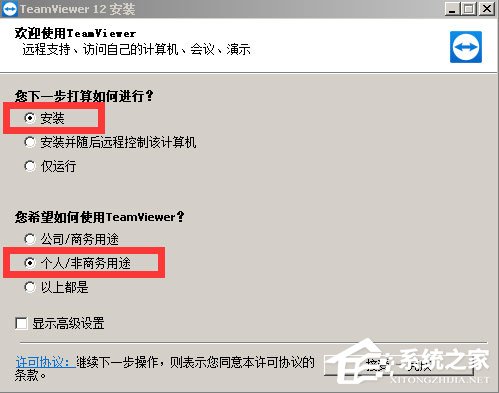 10、按步骤完成TeamViewer的安装后,即可解决TeamViewer软件提示试用期已到期无法进行远程操作的问题。
10、按步骤完成TeamViewer的安装后,即可解决TeamViewer软件提示试用期已到期无法进行远程操作的问题。 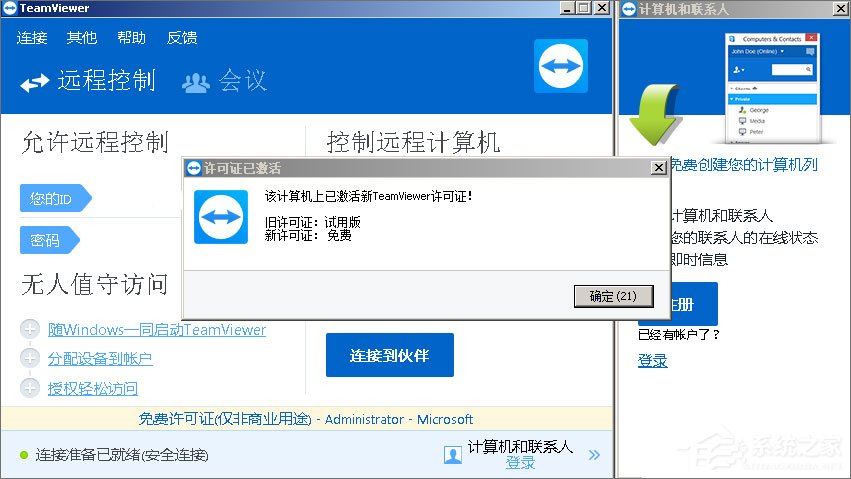 以上便是teamviewer试用期到期的解决办法,如果teamviewer许可证到期了,大家可以按照小编的步骤卸载重装teamviewer软件。
以上便是teamviewer试用期到期的解决办法,如果teamviewer许可证到期了,大家可以按照小编的步骤卸载重装teamviewer软件。